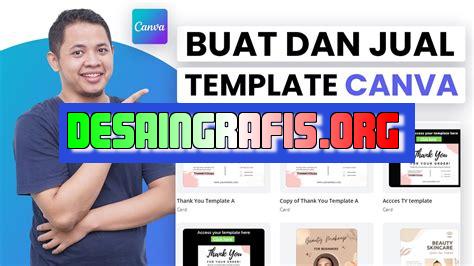
Cara bikin template 3 warna di Canva gampang loh! Cukup pilih tiga warna favoritmu, lalu atur pola dan elemen desainnya.
Berbicara mengenai desain grafis, salah satu aplikasi yang paling sering digunakan adalah Canva. Sebagai seorang jurnalis, tentunya kita membutuhkan template desain yang menarik untuk memperkaya tampilan artikel yang dibuat. Nah, apakah kamu sudah tahu cara membuat template 3 warna di Canva?
Tentu saja, membuat template yang menarik dan konsisten dengan tema artikel bukanlah hal yang mudah. Namun, dengan mengikuti beberapa langkah sederhana, kamu bisa membuat template yang menarik dengan menggunakan kombinasi warna yang tepat.
Pertama-tama, kamu harus memilih warna dasar yang akan menjadi dasar dari template kamu. Setelah itu, pilih dua warna tambahan yang akan melengkapi template tersebut. Usahakan untuk memilih warna yang kontras namun tetap konsisten dengan tema artikel kamu.
Setelah memilih warna yang tepat, kamu bisa mulai membuat template dengan menggunakan kombinasi warna tersebut. Jangan lupa, gunakan elemen-elemen desain yang sesuai dengan tema artikel kamu agar template terlihat lebih profesional dan menarik.
Dengan mengikuti langkah-langkah tersebut, kamu bisa membuat template 3 warna di Canva dengan mudah dan cepat. Selamat mencoba!
Cara Bikin Template 3 Warna di Canva
Canva merupakan salah satu aplikasi desain grafis yang cukup populer di kalangan masyarakat. Aplikasi ini mudah digunakan dan memudahkan dalam membuat berbagai desain, seperti poster, undangan, atau template. Salah satu fitur dari Canva adalah kemampuan untuk membuat template dengan tiga warna yang dapat disesuaikan dengan kebutuhan. Berikut adalah cara bikin template 3 warna di Canva.
1. Membuka Aplikasi Canva
Pertama-tama, buka aplikasi Canva di perangkat yang kamu gunakan. Jika belum memiliki akun, kamu bisa membuatnya terlebih dahulu secara gratis.
2. Membuat Desain Baru
Setelah membuka aplikasi Canva, pilih opsi buat desain baru. Kemudian, pilih jenis desain yang ingin kamu buat, misalnya poster atau undangan.
3. Memilih Background
Setelah memilih jenis desain yang ingin dibuat, langkah selanjutnya adalah memilih background. Pilihlah warna atau gambar yang sesuai dengan tema dan tujuan desain yang ingin kamu buat.
4. Menambahkan Warna Kedua
Setelah memilih background, langkah selanjutnya adalah menambahkan warna kedua pada desain. Pilih opsi elemen pada menu Canva, lalu pilih opsi shape. Pilihlah bentuk yang diinginkan dan ubah warnanya menjadi warna kedua yang diinginkan.
5. Menambahkan Warna Ketiga
Setelah menambahkan warna kedua, langkah selanjutnya adalah menambahkan warna ketiga pada desain. Pilih opsi elemen pada menu Canva, lalu pilih opsi shape. Pilihlah bentuk yang diinginkan dan ubah warnanya menjadi warna ketiga yang diinginkan.
6. Mengatur Ukuran dan Letak Bentuk
Setelah menambahkan bentuk dengan warna kedua dan ketiga, langkah selanjutnya adalah mengatur ukuran dan letak dari masing-masing bentuk agar sesuai dengan desain yang diinginkan.
7. Menambahkan Teks
Setelah bentuk sudah teratur, langkah selanjutnya adalah menambahkan teks pada desain. Pilih opsi teks pada menu Canva, lalu ketikkan teks yang diinginkan. Atur ukuran, jenis font, dan letak teks agar sesuai dengan desain.
8. Mengatur Warna Teks
Setelah menambahkan teks, langkah selanjutnya adalah mengatur warna teks agar sesuai dengan desain. Pilih teks yang ingin diubah warnanya, lalu atur warna teks menjadi warna yang diinginkan.
9. Menambahkan Efek dan Aksesori
Setelah desain hampir selesai, kamu bisa menambahkan efek atau aksesori lainnya untuk membuat desain lebih menarik. Pilih opsi efek atau aksesori pada menu Canva, lalu pilih yang sesuai dengan desain.
10. Menyimpan dan Mencetak Desain
Setelah selesai membuat desain, langkah terakhir adalah menyimpan dan mencetak desain. Pilih opsi simpan pada menu Canva, lalu pilih format file yang diinginkan. Jangan lupa untuk mencetak desain jika ingin digunakan dalam bentuk fisik.Itulah cara bikin template 3 warna di Canva. Dengan mengikuti langkah-langkah di atas, kamu bisa membuat berbagai desain dengan tiga warna yang menarik dan sesuai dengan kebutuhan. Selamat mencoba!
Cara Bikin Template 3 Warna di Canva
Canva adalah platform desain grafis online yang memungkinkan pengguna untuk membuat desain dengan mudah dan cepat. Dalam Canva, pengguna dapat memilih dari berbagai template desain yang siap pakai, termasuk template untuk media sosial, presentasi, kartu nama, dan masih banyak lagi. Dalam artikel ini kita akan membahas cara membuat template baru dengan tiga warna berbeda di Canva.
Mengapa Penting untuk Menggunakan Template dalam Desain Grafis?
Menggunakan template dalam desain grafis sangat penting karena dapat memudahkan proses desain dan memastikan konsistensi dalam tampilan visual. Template juga dapat membantu menghemat waktu dan usaha dalam menciptakan desain yang menarik. Selain itu, penggunaan template juga dapat membantu dalam pemilihan warna yang tepat dan memastikan bahwa desain Anda terlihat profesional.
Memahami Cara Kerja Canva dalam Membuat Desain Template
Canva memiliki antarmuka pengguna yang mudah digunakan. Setelah mendaftar, pengguna dapat memilih jenis desain yang ingin mereka buat dan mulai membuat desain dari nol atau menggunakan salah satu template yang tersedia. Canva menyediakan berbagai macam elemen desain seperti ikon, gambar, dan teks yang dapat digunakan untuk memperkaya desain.
Cara Membuat Template Baru di Canva
Untuk membuat template baru di Canva, ikuti langkah-langkah berikut:
- Buka Canva dan pilih jenis desain yang ingin Anda buat.
- Pilih Create a New Design dan tentukan ukuran desain yang Anda inginkan.
- Pilih background atau warna latar belakang untuk desain Anda.
- Tambahkan elemen desain seperti teks, gambar, dan ikon ke dalam desain. Anda juga dapat menyesuaikan warna elemen desain sesuai dengan tema desain Anda.
Membuat Template dengan Tiga Warna Berbeda
Untuk membuat template dengan tiga warna berbeda, ikuti langkah-langkah berikut:
- Pilih warna utama untuk desain Anda.
- Pilih dua warna tambahan yang akan digunakan dalam desain. Pastikan warna tersebut cocok dengan warna utama dan sesuai dengan tema desain Anda.
- Tentukan bagaimana Anda ingin menggunakan warna-warna ini di dalam desain. Misalnya, Anda dapat menggunakan warna utama sebagai latar belakang dan warna tambahan untuk teks atau elemen desain lainnya.
- Selalu ingat untuk menjaga konsistensi dalam penggunaan warna di seluruh desain.
Menambahkan Elemen Desain seperti Teks, Ikon, dan Gambar ke dalam Template
Canva menyediakan berbagai macam elemen desain yang dapat digunakan untuk memperkaya desain Anda. Untuk menambahkan elemen desain seperti teks, ikon, dan gambar ke dalam template, ikuti langkah-langkah berikut:
- Pilih elemen desain yang ingin Anda tambahkan.
- Drag dan drop elemen desain tersebut ke dalam desain Anda.
- Sesuaikan ukuran, posisi, dan warna elemen desain sesuai dengan kebutuhan Anda.
Mempersonalisasi Template dengan Logo atau Merek Anda
Untuk mempersonalisasi template dengan logo atau merek Anda, ikuti langkah-langkah berikut:
- Tambahkan logo atau merek Anda ke dalam desain.
- Sesuaikan ukuran dan posisi logo atau merek Anda sesuai dengan kebutuhan Anda.
- Pilih warna yang sesuai untuk logo atau merek Anda sehingga terlihat serasi dengan desain Anda.
Menyimpan dan Menggunakan Template Anda di Masa Depan
Setelah selesai membuat template, Anda dapat menyimpannya dan menggunakannya di masa depan. Untuk menyimpan template, ikuti langkah-langkah berikut:
- Klik tombol Download di bagian atas jendela Canva.
- Pilih format file yang ingin Anda gunakan untuk menyimpan template Anda.
- Beri nama file dan simpan di komputer Anda.
Membagikan Template Anda dengan Orang Lain melalui Tautan atau Unduhan
Jika Anda ingin membagikan template Anda dengan orang lain, Anda dapat melakukannya melalui tautan atau unduhan. Untuk membagikan template melalui tautan, ikuti langkah-langkah berikut:
- Klik tombol Share di bagian atas jendela Canva.
- Pilih opsi Link dan salin tautan yang diberikan.
- Bagikan tautan dengan orang yang ingin Anda beri akses ke template Anda.
Untuk membagikan template melalui unduhan, Anda dapat mengirimkan file template yang telah Anda simpan ke orang lain melalui email atau layanan berbagi file seperti Dropbox atau Google Drive.
Dalam artikel ini, kita telah membahas cara membuat template baru dengan tiga warna berbeda di Canva. Dengan menggunakan Canva, Anda dapat membuat desain yang menarik dan profesional dengan mudah. Selamat mencoba!
Sebagai jurnalis, saya ingin membahas tentang cara membuat template 3 warna di Canva. Canva adalah alat desain online yang sangat populer dan banyak digunakan oleh orang-orang untuk membuat desain dan konten visual.Namun, apakah cara membuat template 3 warna di Canva ini efektif atau tidak? Mari kita lihat pro dan kontra dari teknik ini.Pro:1. Menarik perhatian – Template 3 warna dapat membuat desain Anda lebih menarik dan mencolok di antara desain lainnya.2. Mudah diingat – Penggunaan warna yang konsisten dalam desain dapat membantu pemirsa mengingat merek atau produk Anda.3. Pilihan yang fleksibel – Dengan Canva, Anda dapat memilih dari berbagai macam template 3 warna yang sudah disediakan atau membuat template Anda sendiri.Kontra:1. Terlalu mencolok – Beberapa orang mungkin merasa bahwa warna yang terlalu mencolok bisa mengganggu ketika melihat desain.2. Terlalu monoton – Jika Anda menggunakan hanya 3 warna selama bertahun-tahun, desain Anda bisa terlihat monoton dan membosankan.3. Kurang kreatif – Template 3 warna terkadang memberikan batasan pada kreativitas Anda karena Anda harus tetap berpegang pada 3 warna yang sama.Kesimpulannya, cara membuat template 3 warna di Canva memiliki kelebihan dan kekurangan. Namun, jika digunakan dengan tepat, teknik ini dapat meningkatkan kualitas desain Anda dan membantu merek atau produk Anda menjadi lebih mudah dikenali oleh pemirsa.
Blogger dan pengguna media sosial pasti sudah tidak asing dengan Canva. Situs grafis desain online ini memudahkan pengguna membuat karya seni digital seperti poster, undangan, brochure, dan template media sosial secara mudah dan praktis. Namun, apakah Anda tahu bagaimana cara bikin template 3 warna di Canva tanpa judul? Berikut adalah beberapa tips yang bisa Anda coba.
Pertama-tama, buka halaman Canva dan pilih ukuran desain yang diinginkan. Setelah itu, pilih font yang cocok dengan tema dan isi desain. Kemudian, tambahkan gambar atau ilustrasi yang relevan dengan konten dan tema desain. Setelah itu, pilih warna dasar yang ingin digunakan sebagai latar belakang template.
Selanjutnya, pilih warna kedua dan ketiga yang akan digunakan sebagai aksen atau highlight pada desain. Pastikan warna-warna tersebut masih sesuai dengan tema desain dan tidak terlalu mencolok. Setelah itu, tambahkan garis atau bentuk geometris pada template untuk memberikan kesan dinamis dan modern pada desain. Jangan lupa untuk mengatur transparansi dan ukuran garis agar tidak terlalu mengganggu pandangan.
Terakhir, simpan desain dan gunakan sebagai template media sosial, presentasi, atau publikasi online lainnya. Dengan sedikit kreativitas dan percobaan, Anda bisa membuat template 3 warna di Canva tanpa judul yang menarik dan profesional. Selamat mencoba!
Video cara bikin template 3 warna di canva
Berikut adalah beberapa pertanyaan yang sering diajukan oleh para pengguna Canva terkait dengan cara membuat template 3 warna:
- Bagaimana cara membuat template 3 warna di Canva?
- Buka Canva dan buat desain baru.
- Pilih ukuran desain yang diinginkan.
- Tambahkan elemen desain seperti gambar, teks, dan bentuk.
- Pilih warna untuk masing-masing elemen desain.
- Simpan desain sebagai template dan gunakan kembali di waktu yang akan datang.
- Apakah ada contoh template 3 warna yang bisa dijadikan referensi?
- Template presentasi dengan latar belakang putih, garis-garis biru, dan teks hitam.
- Template undangan pernikahan dengan latar belakang krem, bunga-bunga merah muda, dan teks coklat tua.
- Template brosur dengan latar belakang hijau, kotak-kotak putih, dan teks hitam.
- Apakah bisa menggunakan lebih dari 3 warna dalam satu template?
- Bagaimana cara membuat gradasi warna pada desain?
- Pilih elemen desain yang ingin diberi gradasi warna.
- Klik tombol Gradient di panel samping kanan.
- Pilih jenis gradasi warna yang diinginkan.
- Sesuaikan warna dan intensitas gradasi sesuai dengan keinginan.
Untuk membuat template 3 warna di Canva, ikuti langkah-langkah berikut:
Tentu saja! Anda bisa mencari inspirasi dari template-template yang sudah ada di Canva. Beberapa contoh template 3 warna yang bisa Anda gunakan sebagai referensi adalah:
Tentu saja! Anda bisa menggunakan lebih dari 3 warna dalam satu template. Namun, pastikan untuk tetap memperhatikan keselarasan warna agar desain tidak terlihat berantakan.
Anda bisa membuat gradasi warna pada desain dengan cara sebagai berikut:
 Desain Grafis Indonesia Kumpulan Berita dan Informasi dari berbagai sumber yang terpercaya
Desain Grafis Indonesia Kumpulan Berita dan Informasi dari berbagai sumber yang terpercaya


